Jak sprawdzić, ile mam pamięci VRAM w systemie Windows 10?
Różne / / February 04, 2022

Każdy komputer ma swoją dedykowaną pamięć RAM na grafikę i wyświetlacz, która jest zarezerwowana i oddzielona od ogólnej pamięci RAM systemu. Twoje urządzenie może zawierać zarówno zintegrowane, jak i oddzielne jednostki przetwarzania graficznego lub procesory graficzne. Pamięć wideo o dostępie swobodnym to typ pamięci RAM używany do grafiki i wyświetlania, zwłaszcza do gier. Ten artykuł odpowie na Twoje pytanie ile mam pamięci VRAM i jak to sprawdzić na komputerze stacjonarnym/laptopie z systemem Windows 10.
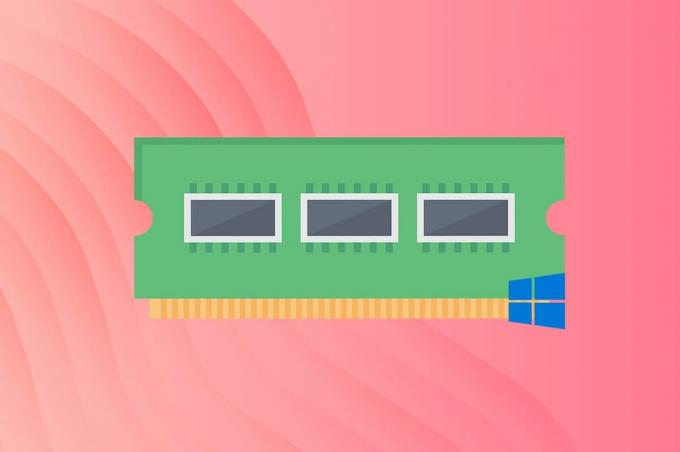
Zawartość
- Ile mam pamięci VRAM na komputerze z systemem Windows 10.
- Metoda 1: poprzez ustawienia wyświetlania
- Metoda 2: Za pomocą narzędzia diagnostycznego DirectX.
- Wskazówka dla profesjonalistów: sprawdź, ile zużywasz pamięci VRAM w systemie Windows 10.
- Krok I: Uruchom Menedżera zadań
- Krok II: Sprawdź użycie GPU O.
- Krok III: Sprawdź użycie GPU 1
Ile mam pamięci VRAM na komputerze z systemem Windows 10
Będąc buforem między procesorami kart graficznych a procesorem, pamięć wideo RAM to dwuportowa pamięć RAM, która odgrywa ważną rolę w czasie ładowania, jakości obrazu i wideo. Zasadniczo oznacza to, że Twoja karta graficzna może jednocześnie i efektywnie obsługiwać więcej grafiki i wyświetlania. Im większa pojemność pamięci VRAM, tym większy wpływ na technologie wideo, takie jak:
- poprawiona liczba klatek na sekundę,
- lepsze renderowanie dźwięku, &
- ulepszona emulacja 3D.
Jeśli lubisz grać w gry w wysokich rozdzielczościach lub pracować z aplikacjami 3D intensywnie wykorzystującymi pamięć, musisz sprawdzić pamięć VRAM swojego urządzenia i w razie potrzeby ją zaktualizować. Wykonaj jedną z tych metod, aby sprawdzić, ile masz pamięci VRAM na komputerze z systemem Windows 10.
Metoda 1: poprzez ustawienia wyświetlania
Postępuj zgodnie z podanymi krokami, aby sprawdzić ile mam pamięci VRAM z Ustawienia wyświetlacza:
1. Kliknij prawym przyciskiem myszy Pusta przestrzeń na Pulpit.
2. Wybierać Ustawienia wyświetlania z menu kontekstowego, jak pokazano.
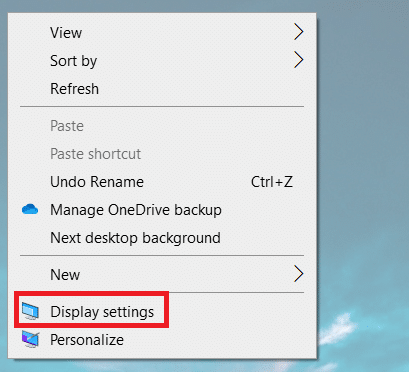
3. Przewiń w dół i kliknij Zaawansowane ustawienia wyświetlania jak pokazano poniżej.
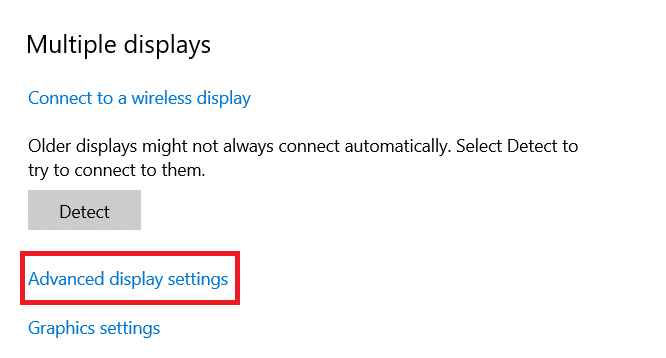
4. Kliknij Adapter wyświetlaczanieruchomościdla wyświetlacza 1.
Notatka: W przypadku konfiguracji z wieloma wyświetlaczami wybierz ekran podłączony do procesora, dla którego chcesz sprawdzić pamięć VRAM.
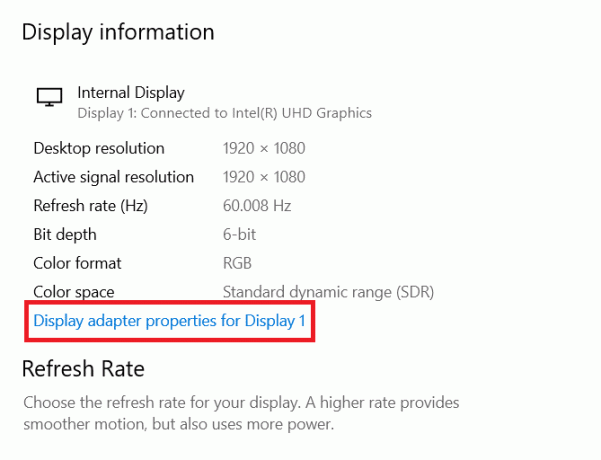
5. Tutaj możesz zobaczyć szczegóły pamięci VRAM pod Dedykowana pamięć wideo pole.
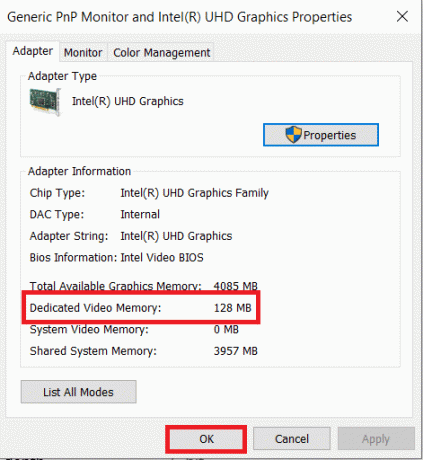
6. Kliknij ok zamknąć okno.
Przeczytaj także:Jak skonfigurować 3 monitory na laptopie?
Metoda 2: Za pomocą narzędzia diagnostycznego DirectX
System Windows ma wbudowaną funkcję sprawdzania specyfikacji komputera. To oficjalne narzędzie systemu Windows zapewnia dodatkowo informacje o kartach wideo i dźwiękowych. Postępuj zgodnie z instrukcjami podanymi poniżej, aby użyć narzędzia diagnostycznego DirectX, aby znaleźć odpowiedź na to, ile masz pamięci VRAM:
1. naciskać Windows + R Wystrzelić Uruchomić Skrzynka na narzędzia.
2. Rodzaj DxDiag jak pokazano i kliknij ok.
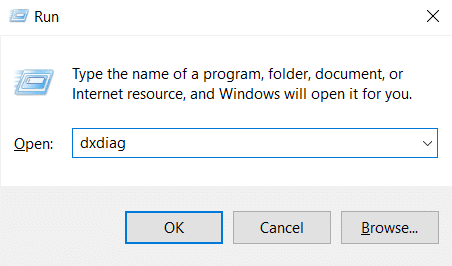
3. Kliknij tak w Narzędzie diagnostyczne DirectX podpowiedź.
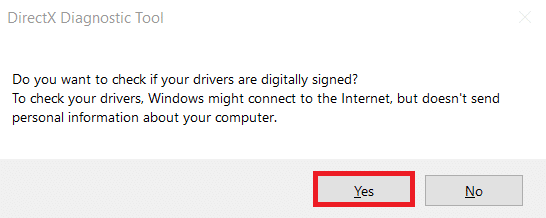
4. Pewnego razu Narzędzie diagnostyczne DirectX okno otwiera się, przełącz na Wyświetlacz patka. Tutaj będziesz mógł zobaczyć wszystkie istotne szczegóły, takie jak:
- Ok całkowita pamięć
- Pamięć wyświetlacza
- Pamięć współdzielona
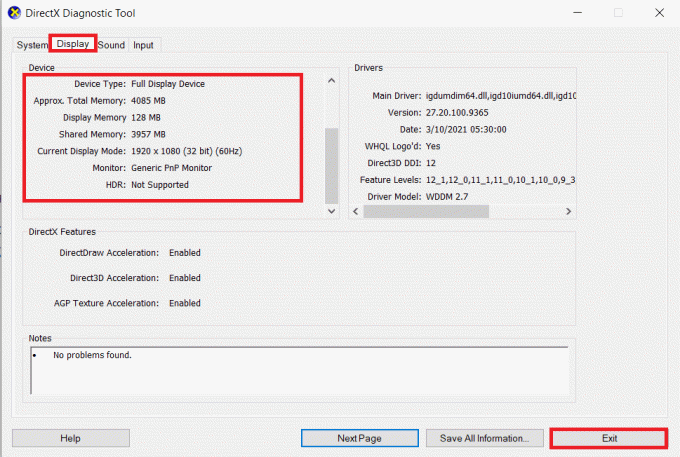
5. Kliknij Wyjście zamknąć okno.
Przeczytaj także:Jak sprawdzić model monitora w systemie Windows 10?
Wskazówka dla profesjonalistów: sprawdź, ile zużywasz pamięci VRAM w systemie Windows 10
Aby dowiedzieć się, czy pojemność pamięci VRAM jest wystarczająca, musisz poznać jej użycie w systemie w następujący sposób:
Krok I: Uruchom Menedżera zadań
1. naciskać Windows + X klucze do otwarcia Menu użytkownika zaawansowanego systemu Windows 10.
2. Wybierać Menadżer zadań z listy, jak pokazano.
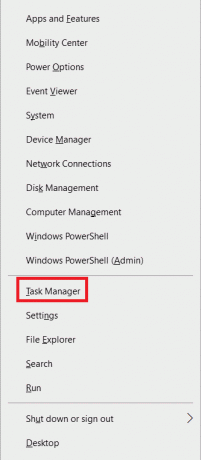
Krok II: Sprawdź użycie GPU O
3. Przełącz na Wydajność jak pokazano.
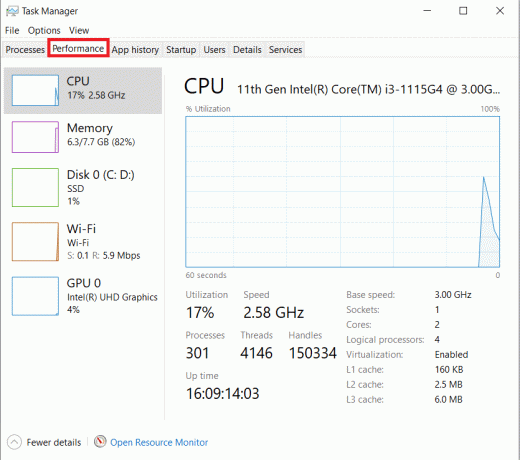
4. Kliknij GPU w lewym okienku.
Notatka: GPU 0 jest Zintegrowany procesor graficzny firmy Intel na komputerze z systemem Windows.
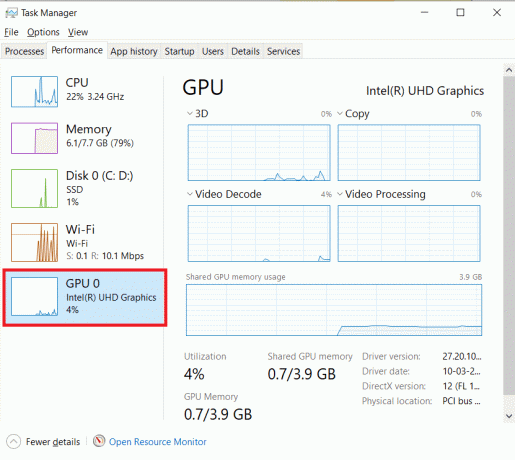
5. Przełącz na Detale jak pokazano. Pamięć Kolumna wyświetla użycie zintegrowanej karty graficznej.
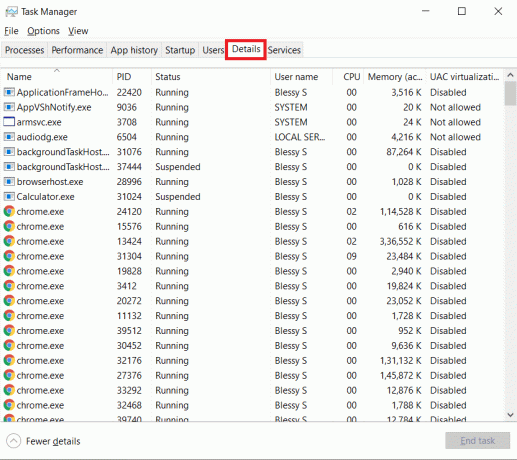
Krok III: Sprawdź użycie GPU 1
6. Kliknij prawym przyciskiem myszy dowolna kolumna i wybierz Wybierz kolumny jak pokazano na ilustracji.
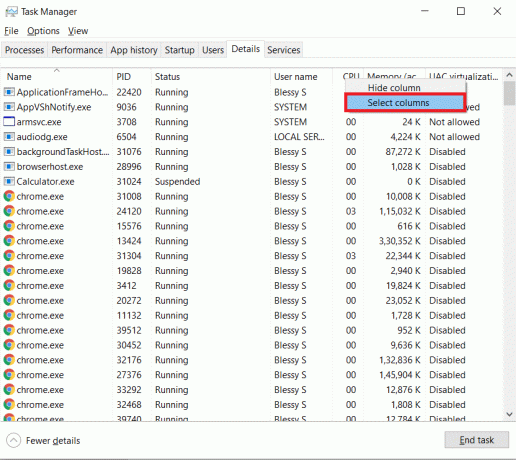
7. Przewiń w dół i włącz opcję zaznaczoną Dedykowana pamięć GPU.
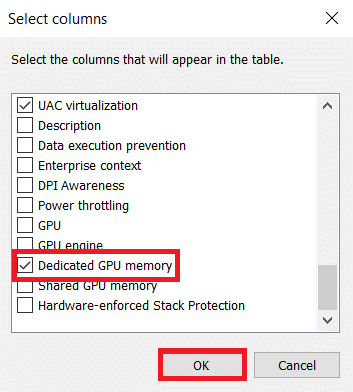
8. Kliknij ok do wyjścia.
9. Tutaj możesz znaleźć użyciededykowana pamięć VRAM w podświetlonej kolumnie.
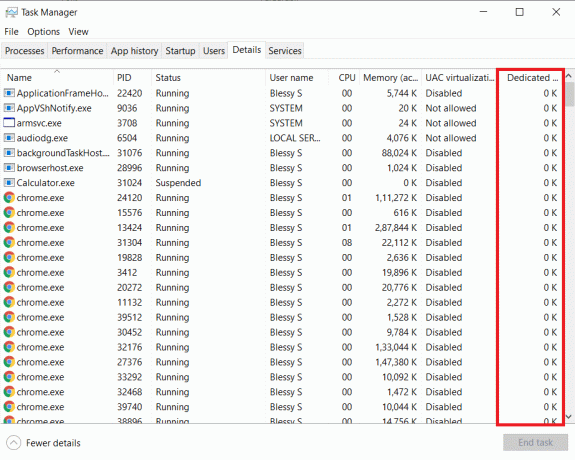
10. Przejdź do Procesy zakładka w Menadżer zadań okno.
11. Możesz znaleźć swoje Wykorzystanie pamięci VRAM pod GPU kolumna, jak pokazano poniżej.
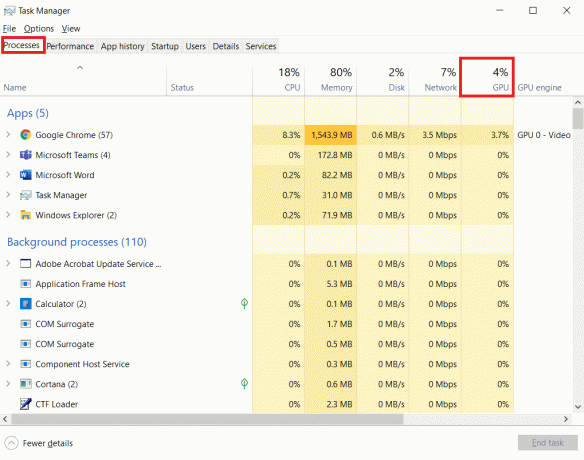
Przeczytaj także:Jak naprawić brak pamięci w Chrome?
Często zadawane pytania (FAQ)
Q1. Jakie narzędzia innych firm służą do sprawdzania pamięci VRAM urządzenia?
Odp. Użyj narzędzia innej firmy, takiego jak CPU-Z aby sprawdzić, ile mam pamięci VRAM na urządzeniu.
Q2. Jaka jest zalecana pamięć VRAM dla komputerów do gier?
Odp. VRAM, którego potrzebujesz, aby uzyskać lepsze wrażenia w grach zależy od rozdzielczości potrzebujesz i ustawienia w grze. Ale ogólnie wymagana pojemność pamięci VRAM jest wymieniona poniżej:
- 720P-2GB VRAM
- 1080P-2–4GB VRAM
- 1440P-4–8GB VRAM
- 4K-więcej niż 8GB VRAM
Q3. Jaka jest minimalna zalecana pamięć VRAM do edycji wideo, projektowania ruchu i komponowania?
Odp. Możesz potrzebować minimum 4–6 GB wideo RAM do edycji wideo, projektowania ruchu i komponowania na komputerze. Przeczytaj nasz przewodnik na Ile pamięci RAM wystarczy do gier lepiej zrozumieć.
Q4. Jak zwiększyć pamięć VRAM w swoim komputerze?
Odp. To często zadawane pytanie na różnych platformach, w tym Forum Microsoft.
- Zaleca się kup nową kartę graficzną aby zwiększyć pojemność.
- Jeśli wydajność jest niska, musisz uaktualnij istniejącą kartę graficzną.
Zalecana:
- Napraw Ups, coś poszło nie tak w przypadku błędu YouTube
- Jak wysunąć zewnętrzny dysk twardy w systemie Windows 10
- Ile pamięci RAM potrzebuję dla systemu Windows 10
- 11 bezpłatnych narzędzi do sprawdzania stanu i wydajności dysków SSD
Mamy nadzieję, że ten przewodnik o tym, ile mam pamięci VRAM, pomógłby ci. Daj nam znać, która z wyżej wymienionych metod pomogła Ci najlepiej. Upuść swoje pytania i sugestie w sekcji komentarzy poniżej, jeśli takie istnieją.



